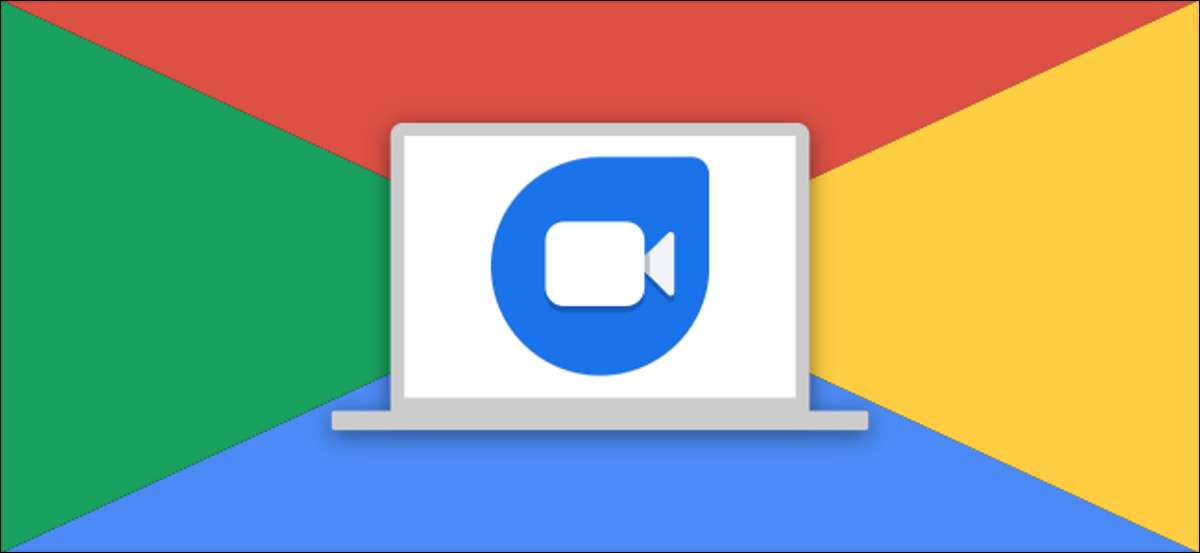
Chromebooks великі для простоти, але це також означає, що їх можливості трохи обмежені. Не всі відео виклику служби підтримки Chrome OS. Але один, який працює дуже добре на Chromebook, є Google Duo. Ми покажемо, як це працює.
Google насправді має два відео виклику послуги: Зустріч і Duo. Google зустрічається орієнтований більшою мірою на пов'язані з роботою телефонних конференцій, а Duo призначений для особистого використання. Обидва працюють добре на Chromebooks, але ми будемо говорити про Duo.
Пов'язані: Що таке Google зустрічається, і як ви можете використовувати його безкоштовно?
Є два способи, які ви можете використовувати Google Duo на Chromebook. По-перше, ви можете просто використовувати duo.google.com сайт в браузері Chrome. Цей метод також працює на комп'ютерах без Chromebook. Другий спосіб це додаток Duo Android. Ми будемо покривати як в цьому керівництві.
Google Duo в Інтернеті
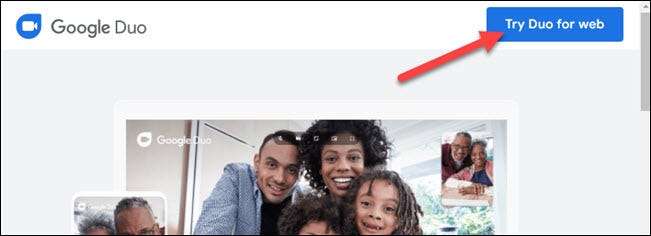
Якщо ви не хочете завантажувати будь-які додатки, Google Duo в Інтернеті це найпростіший спосіб для Chromebook. Все, що вам потрібно, це веб-браузер, який легко знайти на Chromebook.
Цей метод включає в себе відвідування просто сайт Duo і увійти в свій аккаунт. Вам потрібен ваш телефон під рукою, щоб підтвердити свій номер телефону. Дотримуйтесь наших фахівців керівництво для використання Google Duo в Інтернеті, щоб дізнатися більше.
Пов'язані: Як використовувати Google Duo, щоб зробити відеодзвінки в Інтернеті
Google Duo Android App
Якщо ви віддаєте перевагу рідне додаток досвід, багато Chromebooks мають доступ до магазину Play Google. Це означає, що ви можете завантажити те ж саме Додаток Google Duo що працює на смартфонах і планшетах Android. Ви могли б бути більш знайомі з цим інтерфейсом.
По-перше, відкрийте Play Маркет Google з програми ящик.
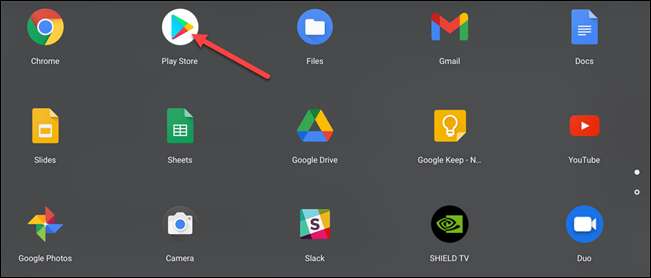
Далі, пошук «Google Duo» і натисніть кнопку «Встановити».
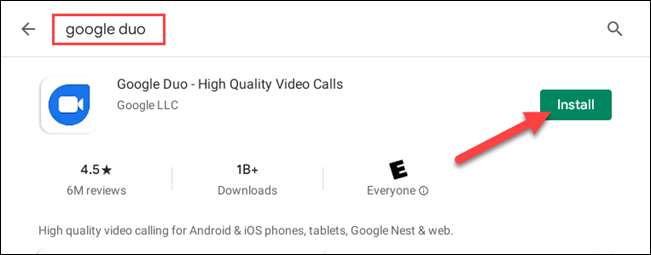
Після завершення установки, натисніть кнопку «Відкрити», щоб запустити додаток.
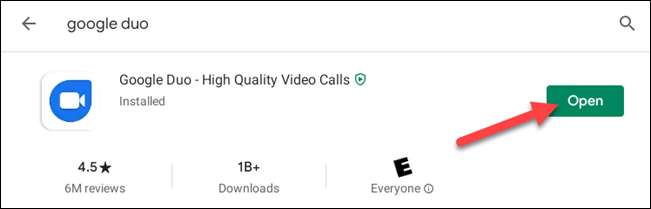
Перед тим, як продовжити, вам будуть запропоновано надати DUO кілька дозволів. До них відносяться:
- доступ Контакти
- Фотографувати та знімати відео
- запис аудіо
Натисніть кнопку «Дозволити» для всіх три продовження.

Ви будете автоматично підписані з обліковим записом Google, пов'язаний з вашим профілем Chromebook (як показано в нижній частині екрана). Якщо це обліковий запис, ви хочете використовувати, ви зробили!

Однак, якщо це не обліковий запис, яку ви хочете використовувати з Duo, ви можете вийти з налаштувань. Натисніть на значок меню з трьома крапками в рядку пошуку і виберіть «Налаштування».
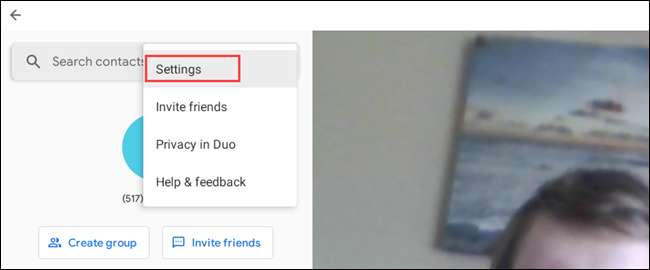
Звідти, виберіть «Рахунок» з верхньої частини настройки.
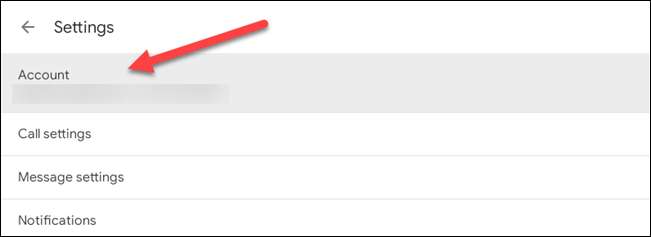
Натисніть кнопку «Вийти з Duo на цьому пристрої.»
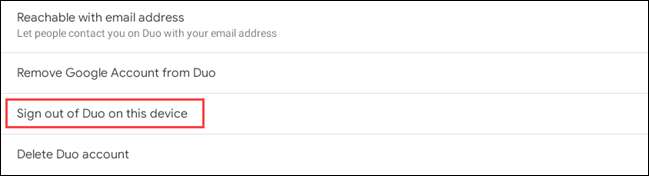
Переконайтеся, що ви хочете вийти з спливаючого повідомлення, натиснувши на кнопку «Вихід».
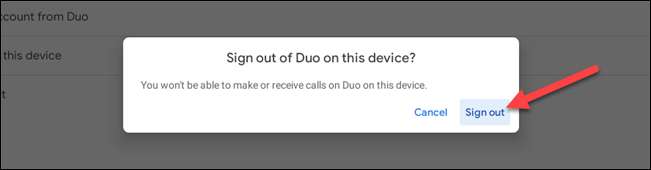
Після цього вам буде запропоновано, чи хочете ви увійти в систему з тієї ж облікового запису Google ще раз. Натисніть кнопку «Пропустити».

Тепер ви можете ввести номер телефону, пов'язаний з іншого облікового запису Google Duo, який ви хочете використовувати, і натисніть кнопку «Приймаю».
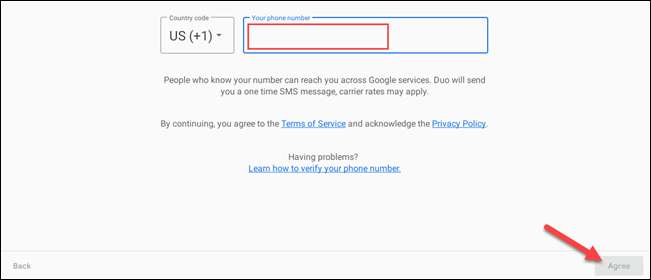
Код підтвердження буде висланий на цей номер телефону. Введіть його в додаток Duo на вашому Chromebook, щоб продовжити.
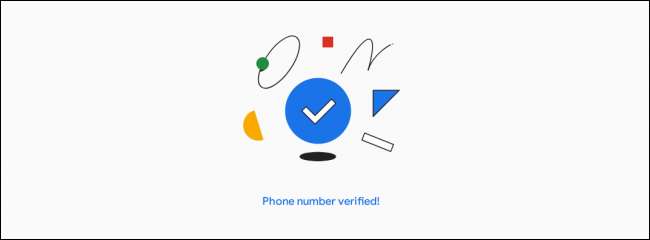
Тепер ви можете перейти в Налаштування & GT; Рахунок і додайте свій аккаунт Google.
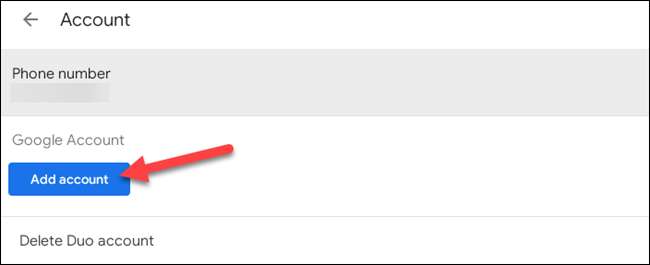
Для того, щоб зробити виклик Duo, використовуйте рядок пошуку, щоб знайти контакти або ввести телефонний номер виклику. Натисніть кнопку «Створити групу», щоб почати груповий виклик.
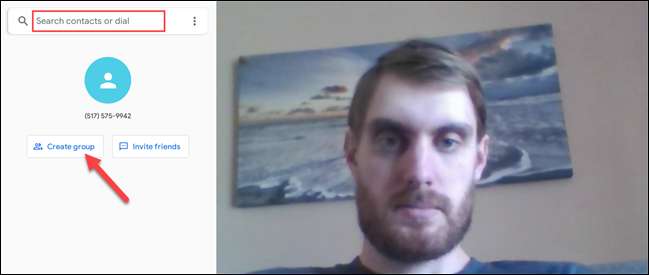
Це все, що це до цього! Ви не могли б бути в змозі використати від Apple Facetime на вашому Chromebook , Але Google Duo є прекрасною альтернативою.
Пов'язані: Чи можете ви використовувати FaceTime на Android?







